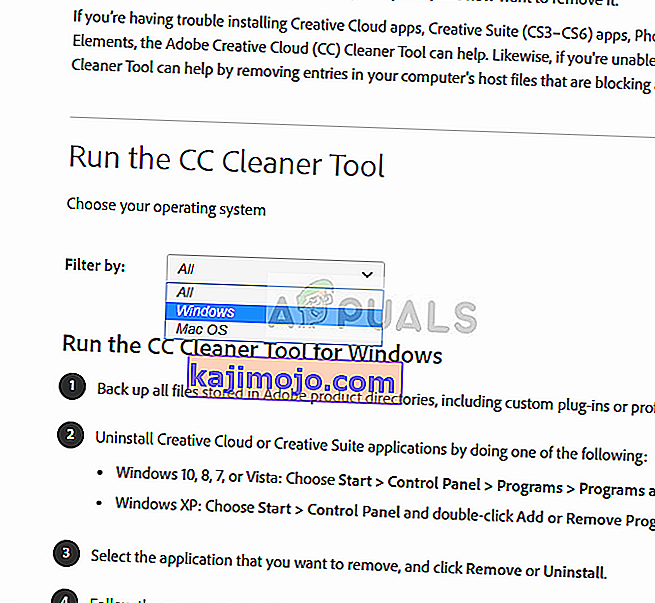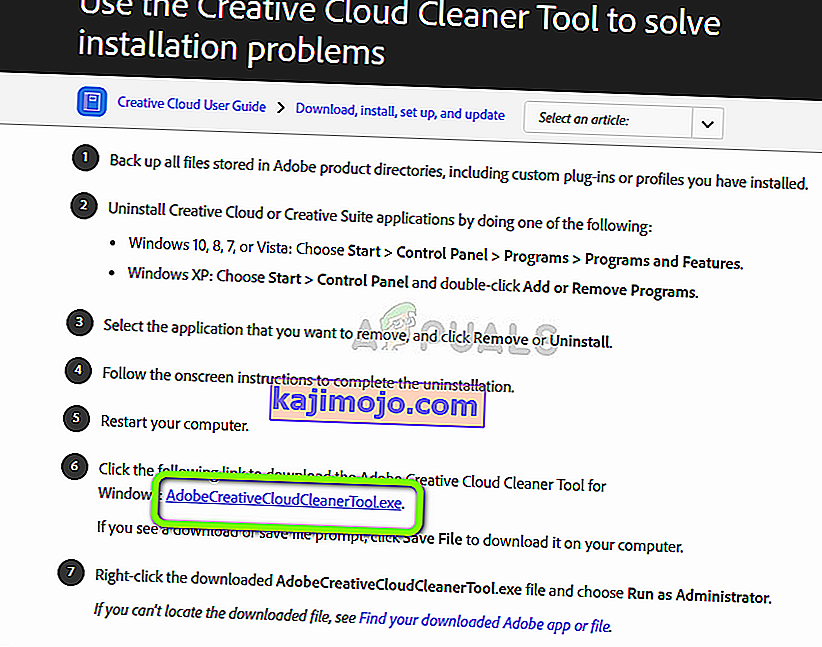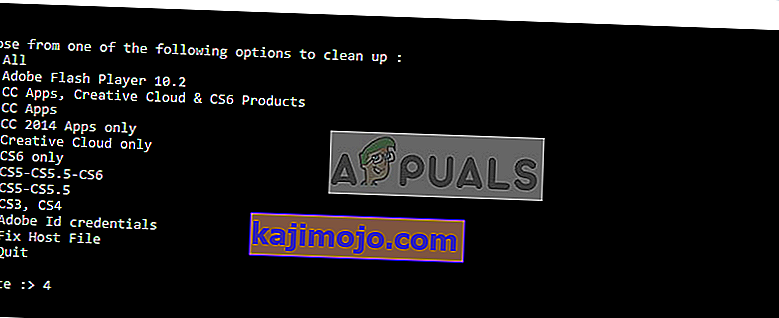Adobe Creative Cloud là một tập hợp các ứng dụng và dịch vụ của Adobe Systems, cung cấp cho người dùng quyền truy cập vào các phần mềm khác nhau chủ yếu được sử dụng để thiết kế đồ họa, chỉnh sửa video, chụp ảnh, v.v. Khi sử dụng Cloud, bạn có thể đăng ký hàng tháng hoặc hàng năm đăng ký của các sản phẩm này.

Mặc dù Adobe đã biến Creative Cloud thành cốt lõi của tất cả các sản phẩm của mình, nhưng có một vấn đề trong Windows là người dùng không thể gỡ cài đặt Creative Cloud trên máy tính của họ. Đây là một vấn đề được biết đến đã nhận được rất nhiều phản ứng dữ dội từ cộng đồng.
Nguyên nhân nào khiến Adobe Creative Cloud không gỡ cài đặt?
Đáp án đơn giản; thiết kế xấu của ứng dụng. Bất cứ khi nào bạn cố gắng gỡ cài đặt Creative Cloud, bạn sẽ được yêu cầu nhập địa chỉ Email của mình hoặc đăng nhập vào dịch vụ đúng cách. Để làm điều đó, bạn sẽ cần có thông tin đăng nhập của mình sau đó quá trình gỡ cài đặt sẽ bắt đầu.
Các kỹ sư của Adobe đã thiết kế ứng dụng theo cách yêu cầu bạn phải đăng nhập hoặc có kết nối internet. Mặc dù điều này có thể gây khó chịu nếu bạn không có một trong hai cách, vẫn có một số cách để bạn có thể dễ dàng gỡ cài đặt Creative Cloud.
Chạy công cụ Adobe CC Cleaner
May mắn thay, Adobe đã phát hành một phần mềm Cleaner sẽ tự động phát hiện tất cả các mô-đun của Creative Cloud được cài đặt trên máy tính của bạn và sẽ xóa chúng ngay lập tức.
Điều này bao gồm cài đặt đăng ký, lưu trữ cục bộ và tệp tạm thời. Tuy nhiên, cần lưu ý rằng Bản dùng thử của bạn sẽ không được làm mới và bạn không thể sử dụng sản phẩm Adobe miễn phí khác cho đến khi đăng ký đúng cách.
Đảm bảo rằng bạn đã đăng nhập với tư cách quản trị viên trên máy tính của mình.
- Điều hướng đến trang web Công cụ Adobe CC Cleaner chính thức.
- Bây giờ chọn phiên bản chính xác của hệ điều hành. Trong trường hợp này, Windows.
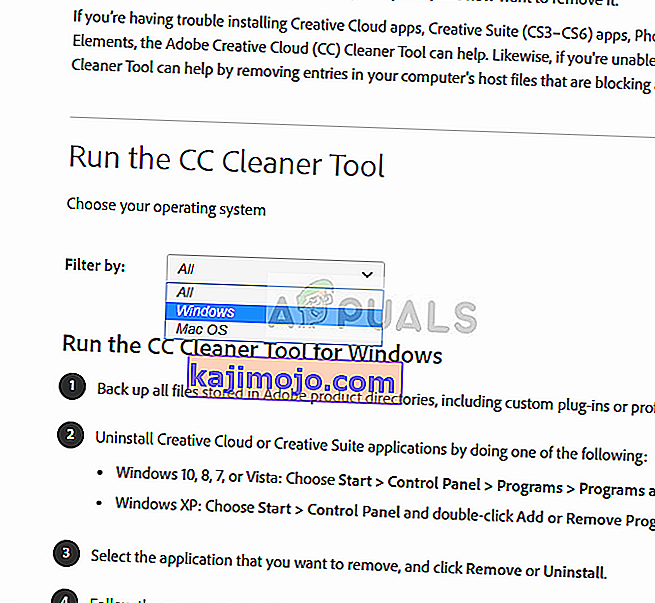
- Sau khi bạn đã chọn hệ điều hành, hãy làm theo các bước. Nhấn Windows + R, nhập “appwiz.cpl” vào hộp thoại và nhấn Enter. Tìm Adobe CC và sau khi nhấp chuột phải, chọn Gỡ cài đặt . Nếu bạn không thể gỡ cài đặt bằng cách sử dụng này, đừng lo lắng và tiếp tục với giải pháp.
Bây giờ chuyển sang bước thứ 6 và tải tệp thực thi xuống một vị trí có thể truy cập.
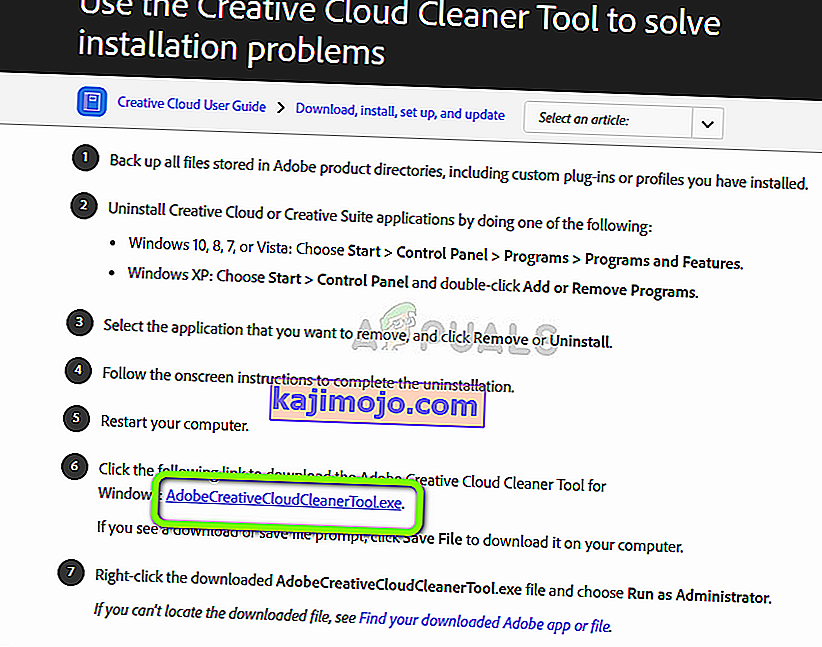
- Sau khi tải xong, nhấp chuột phải vào ứng dụng và chọn Run as administrator .
- Sau một lúc, một dấu nhắc lệnh sẽ xuất hiện cùng với danh sách các tùy chọn. Chọn tùy chọn theo tình huống của bạn và nhấn Enter.
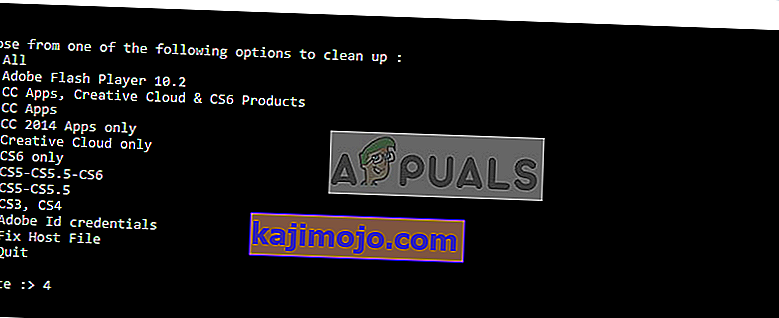
- Bây giờ trình dọn dẹp sẽ tiến hành gỡ cài đặt và xóa / các chương trình khỏi máy tính của bạn. Khởi động lại máy tính của bạn và kiểm tra xem các ứng dụng đã thực sự bị xóa khỏi hệ thống của bạn chưa.
Lưu ý: Bạn có thể thử gỡ cài đặt ứng dụng bằng Revo Installer. Bạn cũng có thể Gỡ cài đặt các chương trình trên Windows 10 Không Gỡ cài đặt.